Cum sa faci raze solare in Photoshop?
Vrem ca fotografiile noastre să devină mai bune. Astăzi vom adăuga raze soare la fotografie. Imediat merită spus că nu este nimic complicat în acest sens. Procesul de schimbare a fotografiilor va dura între 10 și 20 de minute. Metoda descrisă în acest articol este mai potrivită pentru începători. Dar, uneori, este util ca utilizatorii experimentați să se familiarizeze cu acest tip de informații.

Fondurile necesare
Pentru a adăuga razele soarelui pe imaginea numai în Photoshop nevoie și, în consecință, imaginea în sine. Versiunea asta editor grafic nu atât de importantă. Deoarece este necesar set de instrumente este prezent pretutindeni. Se recomandă realizarea de imagini de înaltă calitate cu rezoluție înaltă. Dar acest lucru nu este necesar.

instrucție
În acest manual, razele soarelui din Photoshop sunt adăugate utilizând instrumentul de gradient. Pentru a selecta rapid acest instrument, puteți utiliza tasta hotkey G.
- Mai întâi, adăugați imaginea la editorul de imagini. Puteți pur și simplu transfera imaginea în program sau apăsați comanda rapidă de la tastatură Ctrl + O, și de acolo selectați fișierul dorit.
- Adăugați un nou strat. Puteți utiliza comanda rapidă de la tastatură Ctrl + Shift + N. Sau în Bara de instrumente Deschideți fila "Straturi" și selectați "Nou", unde este localizat butonul "Layer".
- Selectați instrumentul de gradient. Dacă utilizați tasta rapidă G, puteți alege un alt mijloc (umplere). În acest caz, faceți clic dreapta pe acest instrument din panoul de control. Selectați manual instrumentul dorit.
- În partea superioară din panoul cu opțiuni pentru gradienți, trebuie să selectați tipul de "unghiular" sau "în formă de con" (în unele versiuni, traducerea este diferită). Apoi, faceți clic pe nuanțele culorilor folosite (în partea stângă a selectării tipului de gradient).
- Setați următoarele valori: gradient - zgomot-neteditate - 100%. Bifați casetele de selectare pentru "culori limită" și "activați transparența". În panoul de selectare a culorii, schimbați poziția glisoarelor pentru a face o lumină umbroasă.
- Pe stratul care a fost creat în a doua etapă, utilizați instrumentul de gradient. Pentru a face acest lucru, de la partea de sus în jos, trageți cursorul (cu butonul stâng al mouse-ului apăsat). Ca urmare, ar trebui obținute raze solare foarte strălucitoare.
- Pentru a scăpa de lumina inutilă, trebuie să reduceți parametrul de opacitate din panoul straturilor. Expuneți aproximativ 50%. În opțiunile Suprapunere, selectați Suprapunere.
- Dacă vi se pare că razele sunt prea mici, repetați instrucțiunile, pornind de la 3 puncte.
- Dacă există prea multe raze, reduceți parametrul de opacitate.
Informații suplimentare. Nu se poate spune că această metodă este ideală și emulează complet razele soarelui. În acest caz, Photoshop vă permite să îmbunătățiți această instrucțiune adăugând filtre diferite. Încercați să atribuiți valori noi și să utilizați parametri noi. Și apoi efectul dvs. va arăta mai realist.

concluzie
Chiar și utilizatorul cel mai neexperimentat din Photoshop va putea să adauge lumina soarelui în fotografia sa, utilizând instrucțiunile furnizate. În plus, puteți obține chiar și o imagine animată, dacă duplicați stratul cu afișajul cu raze. Dar acesta este deja un subiect pentru un alt articol.
 Modificarea culorii ochilor în Photoshop: instrucțiuni pentru începători
Modificarea culorii ochilor în Photoshop: instrucțiuni pentru începători Schimbați culoarea ochilor cu Photoshop
Schimbați culoarea ochilor cu Photoshop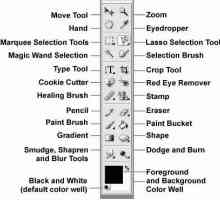 Cum să decupați o fotografie în Photoshop: instrucțiuni pentru începători
Cum să decupați o fotografie în Photoshop: instrucțiuni pentru începători Cum se poate bloca fundalul cu Photoshop
Cum se poate bloca fundalul cu Photoshop Cum sa faci ochi expresivi: instructiuni pentru incepatori
Cum sa faci ochi expresivi: instructiuni pentru incepatori Cum se elimină strălucirea de pe față în "Photoshop": instrucțiuni pentru începători
Cum se elimină strălucirea de pe față în "Photoshop": instrucțiuni pentru începători Efectul "desenului creionului"
Efectul "desenului creionului" Cum se elimină ridurile în Photoshop: instrucțiuni pentru începători
Cum se elimină ridurile în Photoshop: instrucțiuni pentru începători Cum să eliminați a doua bărbie în "Photoshop" - instrucțiunea pentru începători
Cum să eliminați a doua bărbie în "Photoshop" - instrucțiunea pentru începători Modul de procesare a fotografiilor în Photoshop: instrucțiuni pentru începători
Modul de procesare a fotografiilor în Photoshop: instrucțiuni pentru începători Cum se înlocuiește fundalul în Photoshop: instrucțiuni pentru începători
Cum se înlocuiește fundalul în Photoshop: instrucțiuni pentru începători Cum se face fundalul alb în Photoshop: instrucțiuni pentru începători
Cum se face fundalul alb în Photoshop: instrucțiuni pentru începători Retușați fotografii în "Photoshop": instrucțiuni pentru începători
Retușați fotografii în "Photoshop": instrucțiuni pentru începători Cum puteți îmbunătăți calitatea fotografiilor în Photoshop: instrucțiuni pentru începători
Cum puteți îmbunătăți calitatea fotografiilor în Photoshop: instrucțiuni pentru începători Cum se face o fotografie cu o inscripție în Photoshop
Cum se face o fotografie cu o inscripție în Photoshop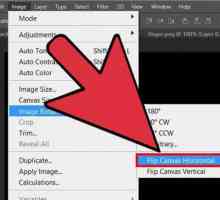 Cum să răsturnați imaginea în Photoshop, măriți, tăiați și adăugați text
Cum să răsturnați imaginea în Photoshop, măriți, tăiați și adăugați text Cum se creează zăpadă în Photoshop: perii, filtre și animație
Cum se creează zăpadă în Photoshop: perii, filtre și animație Un exemplu de cum se face un colaj în Photoshop
Un exemplu de cum se face un colaj în Photoshop Faceți o fotografie frumoasă în Photoshop
Faceți o fotografie frumoasă în Photoshop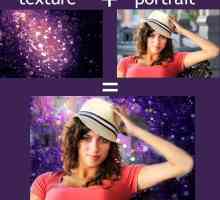 Cum de a schimba fundalul în Photoshop?
Cum de a schimba fundalul în Photoshop? Cum se face rapid un cadru în Photoshop
Cum se face rapid un cadru în Photoshop
 Schimbați culoarea ochilor cu Photoshop
Schimbați culoarea ochilor cu Photoshop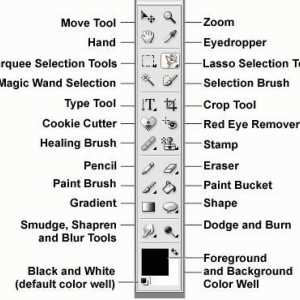 Cum să decupați o fotografie în Photoshop: instrucțiuni pentru începători
Cum să decupați o fotografie în Photoshop: instrucțiuni pentru începători Cum se poate bloca fundalul cu Photoshop
Cum se poate bloca fundalul cu Photoshop Cum sa faci ochi expresivi: instructiuni pentru incepatori
Cum sa faci ochi expresivi: instructiuni pentru incepatori Cum se elimină strălucirea de pe față în "Photoshop": instrucțiuni pentru începători
Cum se elimină strălucirea de pe față în "Photoshop": instrucțiuni pentru începători Efectul "desenului creionului"
Efectul "desenului creionului" Cum se elimină ridurile în Photoshop: instrucțiuni pentru începători
Cum se elimină ridurile în Photoshop: instrucțiuni pentru începători Cum să eliminați a doua bărbie în "Photoshop" - instrucțiunea pentru începători
Cum să eliminați a doua bărbie în "Photoshop" - instrucțiunea pentru începători Modul de procesare a fotografiilor în Photoshop: instrucțiuni pentru începători
Modul de procesare a fotografiilor în Photoshop: instrucțiuni pentru începători Cum se înlocuiește fundalul în Photoshop: instrucțiuni pentru începători
Cum se înlocuiește fundalul în Photoshop: instrucțiuni pentru începători